硬盘数据迁移测试
精选评测好文
说明:写文不易。欢迎各位批评指正(友好交流哦)!不管是否喜欢。希望能来个点赞、关注、收藏三连击(听说有钱人都这么干的)!
前言
之前写了篇笔记本加装铠侠NVME硬盘的小文。有朋友留言说希望能说一下平替方式换硬盘的内容。就测试了两种方式:一个是GHOST。一个是傲梅备份助手(个人推荐)。将两种方式的折腾过程分享一下。
一、被折腾的硬件
被折腾的电脑为联想G40(较老的一台电脑),很早之前换过一块intel ssd 530 240G 硬盘。

虽然硬盘不大。但是做为当时的日常办公够用了。因为笔记本上没有M.2插槽。所以这次又是拿了相同的一块硬盘做为实验。
因为只有一个硬盘位。正好手边的硬盘盒派上了用场。
固态硬盘
硬盘盒也算是古董级的东西了。外部供电。支持USB3.0接口。支持SATA口。

因为是为了支持3.5英寸硬盘。所以固态硬盘放上去没办法固定。不过好在只是临时用一下影响不大。之前的系统只有一个分区。这次为了测试。又分了一个区。里面放了两个视频。新建了一个TXT文档做为文件迁移测试使用。
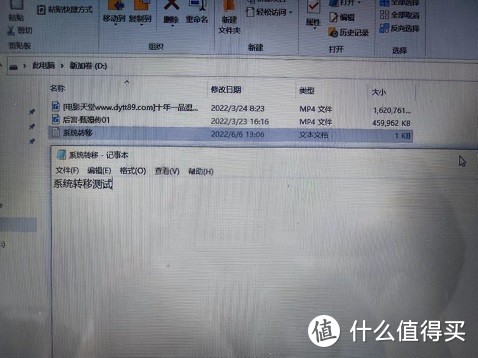
前期准备一个U盘。安装PE系统(这次用的是老毛桃。GHOST、傲梅都有)。
选择U盘启动电脑。新的硬盘通过硬盘盒USB接口连接到电脑。这里可以看到新硬盘。
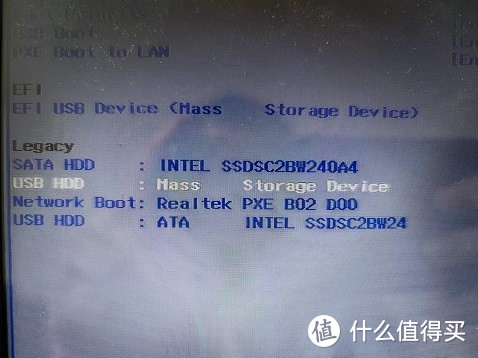
进入PE系统后。就可以进行迁移操作了。
二、硬盘拷贝
1、GHOST方式
进入PE系统后。用diskgenius对新硬盘进行分区。跟原硬盘分区一样就好(大小可以不一样。分区数量要一样)。
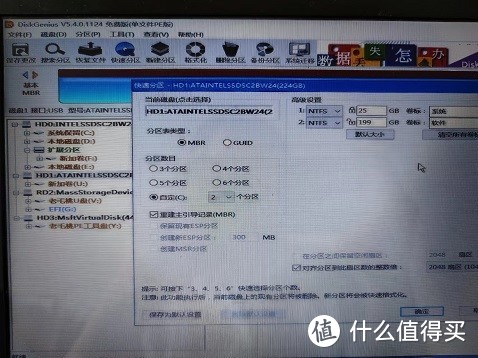
分区好后。就可以进行分区到分区的数据迁移了。首先打开GHOST软件。依次选择Local、Partition、To Partiton、选择原硬盘、OK进入后选择分区。OK后选择新硬盘。OK进入后选择新硬盘分区。选择后点OK键。在新弹出的窗口点yes就开始进行数据迁移了(因为类似于无脑操作。忘了照截图了)。等待进度条完成就可以了。其它分区重复上一步动作。
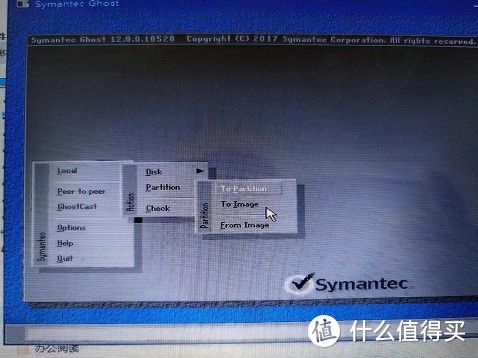

数据迁移完成后。打开BOOTICE软件。进行BCD引导文件更改。打开软件后选择BCD编辑
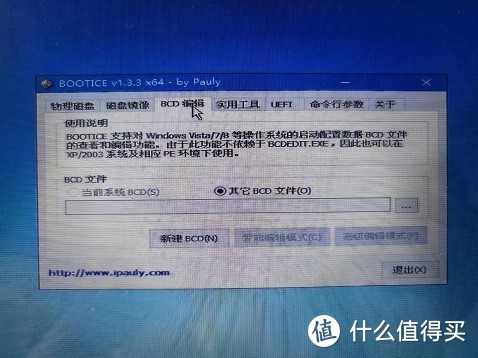
选择BCD文件(在硬盘的BOOT文件夹下)。启动硬盘及分区选择好。保存当前系统设置就OK 了。
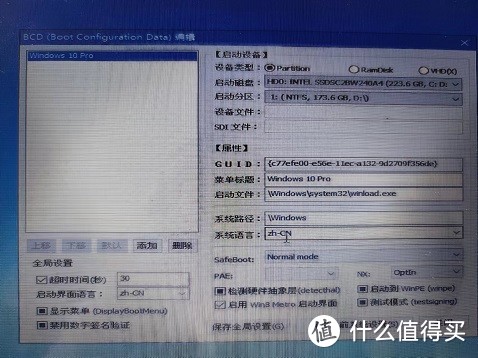
更换硬盘后。系统启动正常。里面文件也顺利迁移。软件正常启动。
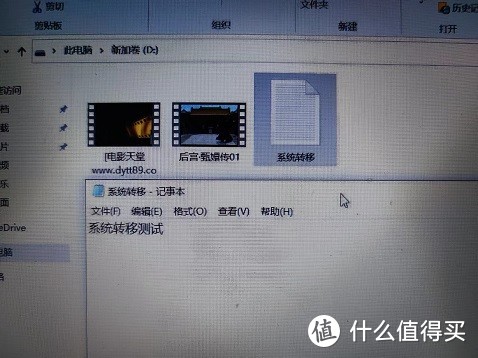

2、傲梅备份助手
启动PE系统后。从开始菜单中找到傲梅备份助手打开。在左侧菜单栏中选择克隆硬盘
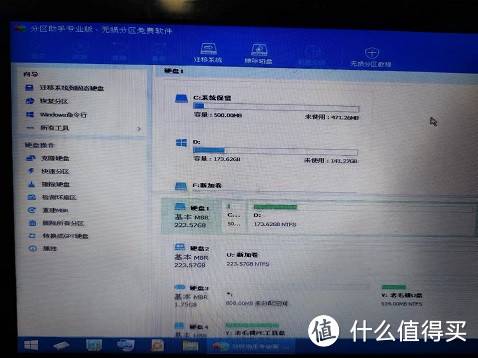
快速克隆硬盘
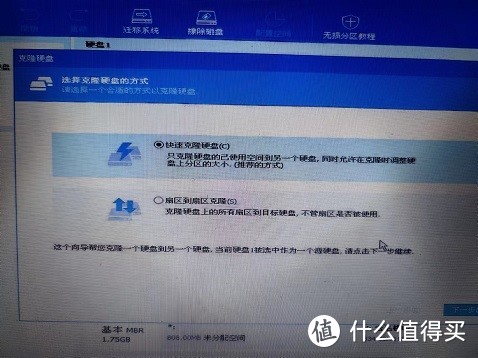
选择目标硬盘(新硬盘)。这里注意。下面有个选项(
固态硬盘
优化SSD硬盘性能)如果是固态硬盘建议勾选。
这里我选择的是让分区适应整个硬盘大小
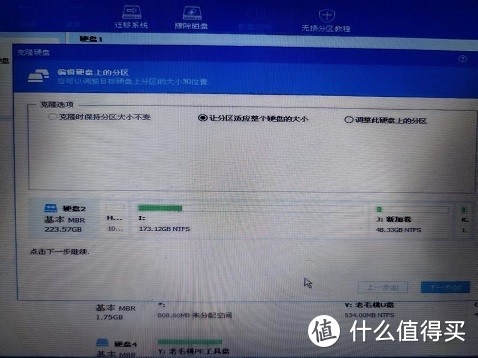
点击提交后。就开始数据迁移了
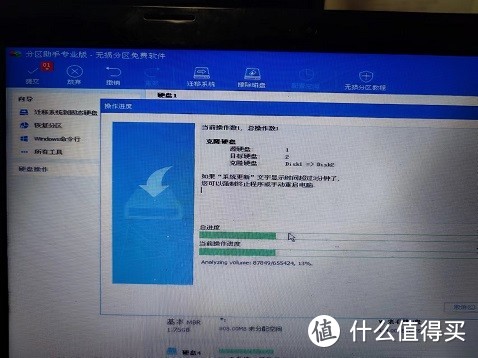
数据迁移完成后。关闭软件、电脑。更换硬盘、收工。
总结
通过测试。两个都能完成硬盘数据迁移工作。个人更推荐傲梅。更简单、方便。
因为是测试。所以只是比较少的软件与文件的迁移。目前看没什么问题。如果有朋友做过类似的迁移。遇到坑了。欢迎指正。
作者声明本文无利益相关。欢迎值友理性交流。和谐讨论~
其他人还看了
移动硬盘哪个牌子好10个知名移动硬盘品牌推荐-清风评测123
 打赏给作者
打赏给作者
郑重声明:本文“硬盘数据迁移测试”,https://nmgjrty.com/diannaopj_463969.html内容,由强强联合合提供发布,请自行判断内容优劣。

- 全部评论(0)
-
 千元级小钢炮,畅爽游戏兼顾生产力,华硕VG249Q1A
千元级小钢炮,畅爽游戏兼顾生产力,华硕VG249Q1A -
 男朋友说用这个显示器打游戏好爽!
男朋友说用这个显示器打游戏好爽! -
 小米显示器,性价比还是挺高的
小米显示器,性价比还是挺高的 -
 自媒体最佳拍档,这块飞利浦高清显示器我不信你不心动!
自媒体最佳拍档,这块飞利浦高清显示器我不信你不心动! -
 告别平庸的硬盘底座!OIRCO这款“集装箱”,速度快玩法超多
告别平庸的硬盘底座!OIRCO这款“集装箱”,速度快玩法超多 -
 W4K显示器
W4K显示器 -
 朗科(Netac)NV70001TPCIe40SSD固态硬盘测试
朗科(Netac)NV70001TPCIe40SSD固态硬盘测试 -
 Linus考虑让Linux内核放弃支持英特尔80486处理器
Linus考虑让Linux内核放弃支持英特尔80486处理器 -
 13代i7暴打12代i9!憋屈太久了,牙膏厂疯起来真的挺吓人
13代i7暴打12代i9!憋屈太久了,牙膏厂疯起来真的挺吓人 -
 超高性价比的选择,锐可余音“夏至”三件套之CX5电竞声卡体验
超高性价比的选择,锐可余音“夏至”三件套之CX5电竞声卡体验 -
 225元的105寸一线通便携屏SurfaceGO2同款屏幕
225元的105寸一线通便携屏SurfaceGO2同款屏幕 -
 矿难确定不当回开扎古的真男人么
矿难确定不当回开扎古的真男人么 -
 闲置固态硬盘的完美解决方案!奥睿科USB40固态硬盘盒实测分享
闲置固态硬盘的完美解决方案!奥睿科USB40固态硬盘盒实测分享 -
 华硕推出新一代ROGRyuoIII240/360ARGB“龙王”水冷散热器1799元起
华硕推出新一代ROGRyuoIII240/360ARGB“龙王”水冷散热器1799元起 -
 秒懂1U、2U、4U服务器和42U机柜
秒懂1U、2U、4U服务器和42U机柜 -
 2022年了,我才开始用先马趣造
2022年了,我才开始用先马趣造
最新更新
- 千元级小钢炮,畅爽游戏兼顾生产力,华
- 男朋友说用这个显示器打游戏好爽!
- 小米显示器,性价比还是挺高的
- 自媒体最佳拍档,这块飞利浦高清显示器
- 告别平庸的硬盘底座!OIRCO这款“集装箱
- W4K显示器
- 朗科(Netac)NV70001TPCIe40SSD固态硬盘测试
- Linus考虑让Linux内核放弃支持英特尔80486处
- 13代i7暴打12代i9!憋屈太久了,牙膏厂疯
- 超高性价比的选择,锐可余音“夏至”三
- 225元的105寸一线通便携屏SurfaceGO2同款屏幕
- 矿难确定不当回开扎古的真男人么
- 闲置固态硬盘的完美解决方案!奥睿科
- 华硕推出新一代ROGRyuoIII240/360ARGB“龙王”
- 秒懂1U、2U、4U服务器和42U机柜
推荐阅读
- 2TB仅需594元:铨兴S101系列固态硬盘大促开启
- 2022年了,我才开始用先马趣造
- 闲置固态硬盘的完美解决方案!奥睿科USB40固态硬盘盒实测分享
- 朗科(Netac)NV70001TPCIe40SSD固态硬盘测试
- 告别平庸的硬盘底座!OIRCO这款“集装箱”,速度快玩法超多
- 从事电子相关工作真的需要一台专业的美术显示器吗?
- 13900K、i7-13700K、i5-13600K最佳散热搭配骨伽天吴T5360首发
- 42g超轻体型+2TB超大容量!英睿达X6移动固态硬盘上手体验
- 数据备份存储首选,东芝P300机械硬盘,速度不错还稳定
- T430笔记本电脑升级内存
- 夏天的时候电脑温度过高蓝屏怎么办
- 如何让一台电脑只能登录指定QQ号码
猜你喜欢
- [机箱]ITX装机初体验
- [机箱]机箱界的铝厂,支持240水冷与长显卡的乔思伯V8ITX机箱装机点评
- [机箱]安钛克驱逐者DF600FLUX
- [机箱]Thermaltake发布Divider300TG机箱
- [机箱]Zen3架构基础款单核锤爆10900K?AMD锐龙55600X评测
- [机箱]也许是最小MATX主机的完美走线
- [机箱]30系列已到,机电有升级的必要吗?
- [机箱]女王的ITX新电脑上篇之复刻lousuITX机箱
- [机箱]最小ATX乔思伯RM2及风道改造
- [机箱]bequiet!德商必酷发布PureBase500DX机箱
- [机箱]修理机箱耳机插孔
- [机箱]大容积的小钢炮
- [机箱]乔思伯A4水冷机箱+R53600RX5700升级装机
- [机箱]TtLevel20GT全塔机箱开封解析
- [机箱]Dell戴尔小机箱内部升级记

 大家电
大家电  厨卫家电
厨卫家电  生活电器
生活电器  健康电器
健康电器  数码产品
数码产品  五金电器
五金电器  生活用品
生活用品  好物推荐
好物推荐  网站首页
网站首页



